Excel FORECAST.ETS-Funktion
Die FORECAST.ETS-Funktion verwendet den Exponential Smoothing (ETS)-Algorithmus, um einen zukünftigen Wert auf der Grundlage einer Reihe vorhandener Werte vorherzusagen. Diese Funktion eignet sich am besten für nichtlineare Datenmodelle mit saisonalem Muster (Datums- oder Zeitangaben, die mit einem konstanten Schritt organisiert sind, wie stündlich, täglich, monatlich, jährlich usw.).

Hinweis: Diese FORECAST.ETS-Funktion ist nur in Excel 2016 und späteren Versionen verfügbar und nicht in Excel für das Web, iOS oder Android.
Syntax
FORECAST.ETS(Ziel_Datum, Werte, Zeitachse, [Saisonalität], [Daten_Vervollständigung], [Aggregation])
Argumente
- Ziel_Datum (erforderlich): Ein Datum/Zeit oder ein numerischer Wert, für den Sie einen Wert vorhersagen möchten;
- Werte (erforderlich): Die vorhandenen oder historisch bekannten Werte, für die Sie den nächsten Punkt vorhersagen möchten (y-Werte);
- Zeitachse (erforderlich): Ein Bereich von Datum/Zeit oder numerischen Werten, die den „Werten“ entsprechen (x-Werte);
- Saisonalität (optional): Ein numerischer Wert, der die Länge des saisonalen Musters definiert. Es kann sein:
- Daten_Vervollständigung (optional): Ein numerischer Wert gibt an, wie fehlende Punkte in der Zeitachse behandelt werden sollen. Es kann sein:
- Aggregation (optional): Ein numerischer Wert gibt an, welche Funktion verwendet wird, um mehrere Werte mit demselben Zeitstempel zu aggregieren. Die Werte und die entsprechenden Funktionen sind unten aufgeführt.
| Numerischer Wert | Funktion |
| 1 oder weggelassen | MITTELWERT |
| 2 | ANZAHL |
| 3 | ANZAHL2 |
| 4 | MAX |
| 5 | MEDIAN |
| 6 | MIN |
| 7 | SUMME |
Anmerkungen
Rückgabewert
Es gibt einen numerischen Wert zurück.
Beispiel
Wie in der Tabelle unten gezeigt, können Sie die monatlichen Verkäufe von 2021 verwenden, um die Verkäufe für Januar bis Juli 2022 vorherzusagen. Sie können die FORECAST.ETS-Funktion wie folgt anwenden.
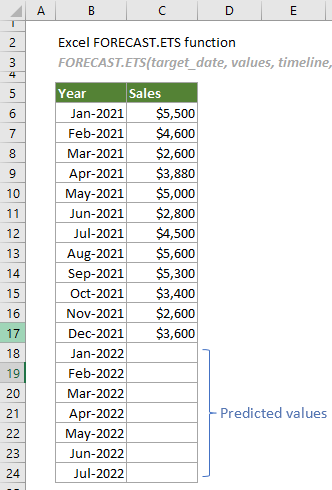
1. Erstellen Sie eine Hilfsspalte. In diesem Fall erstelle ich eine FORECAST-Spalte, wie im Screenshot unten gezeigt.
Tipps: Das Erstellen einer Hilfsspalte hilft dabei, die vorhergesagten Werte von den tatsächlichen Werten in einem Diagramm mithilfe unterschiedlicher Farben zu unterscheiden, was das Diagramm intuitiver macht.
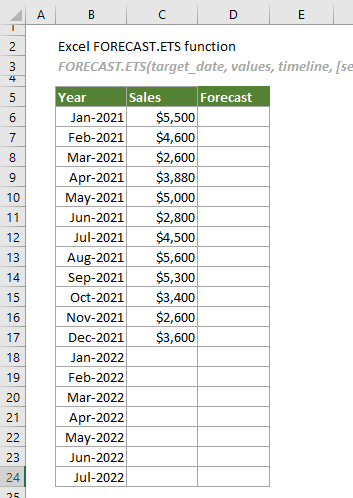
2. Suchen Sie die Zelle mit dem letzten Umsatz (C17 in diesem Fall) in der Spalte „Umsatz“, wählen Sie eine Zelle (D17) daneben in der Hilfsspalte aus und geben Sie dann eine Zahl ein, die der letzte Umsatz ist.
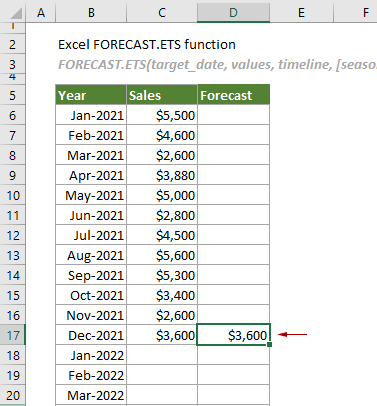
3. Wählen Sie die Zelle D18 aus, kopieren Sie die folgende Formel oder geben Sie sie ein und drücken Sie die Eingabetaste, um das Ergebnis zu erhalten. Wählen Sie dann die Ergebniszelle aus und ziehen Sie ihre AutoAusfüllen-Marke nach unten, um andere vorhergesagte Werte zu erhalten.
=FORECAST.ETS(B18,$C$6:$C$17,$B$6:$B$17,1,1,1)
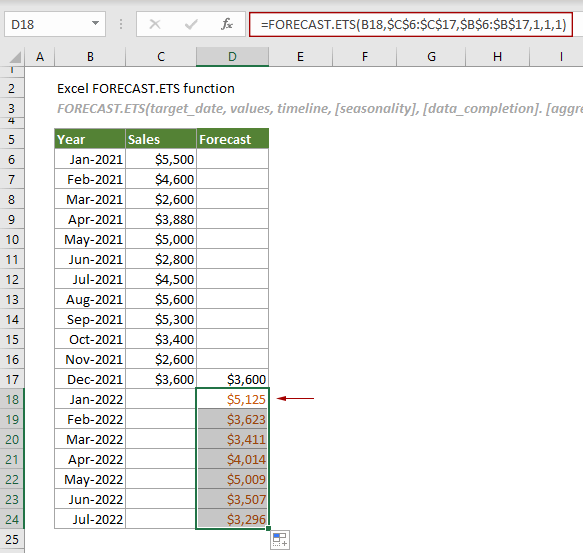
Hinweise:
1) In der obigen Formel gibt es drei Zahlen „1“.
2) Nachdem Sie alle vorhergesagten Werte erhalten haben, können Sie die gesamte Tabelle auswählen, auf Einfügen > Linien- oder Flächendiagramm einfügen >Linie mit Markierungen klicken, um ein Prognosediagramm zu erstellen. Siehe Screenshot:

Verwandte Funktionen
Excel FORECAST-Funktion
Die FORECAST-Funktion sagt einen zukünftigen Wert basierend auf vorhandenen Werten unter Verwendung der linearen Regression voraus.
Excel FORECAST.ETS.CONFINT-Funktion
Die FORECAST.ETS.CONFINT-Funktion berechnet das Konfidenzintervall für den prognostizierten Wert zum angegebenen Ziel-Datum.
Excel FORECAST.ETS.SEASONALITY-Funktion
Die FORECAST.ETS.SEASONALITY-Funktion gibt die Länge eines saisonalen Musters basierend auf vorhandenen Werten und einer Zeitachse zurück.
Excel FORECAST.ETS.STAT-Funktion
Die FORECAST.ETS.STAT-Funktion gibt einen bestimmten statistischen Wert als Ergebnis der Zeitreihenprognose zurück.
Excel FORECAST.LINEAR-Funktion
Die FORECAST.LINEAR-Funktion sagt einen zukünftigen Wert basierend auf vorhandenen Werten unter Verwendung der linearen Regression voraus.
Die besten Office-Produktivitätstools
Kutools für Excel - Hilft Ihnen, sich von der Masse abzuheben
Kutools für Excel bietet über 300 Funktionen, sodass alles, was Sie benötigen, nur einen Klick entfernt ist...
Office Tab - Aktivieren Sie tabbed Lesen und Bearbeiten in Microsoft Office (inklusive Excel)
- In einer Sekunde zwischen Dutzenden offener Dokumente wechseln!
- Reduziert Hunderte von Mausklicks für Sie jeden Tag, verabschieden Sie sich von der Maushand.
- Steigert Ihre Produktivität um 50 % beim Anzeigen und Bearbeiten mehrerer Dokumente.
- Bringt Effiziente Tabs ins Office (inklusive Excel), genau wie bei Chrome, Edge und Firefox.